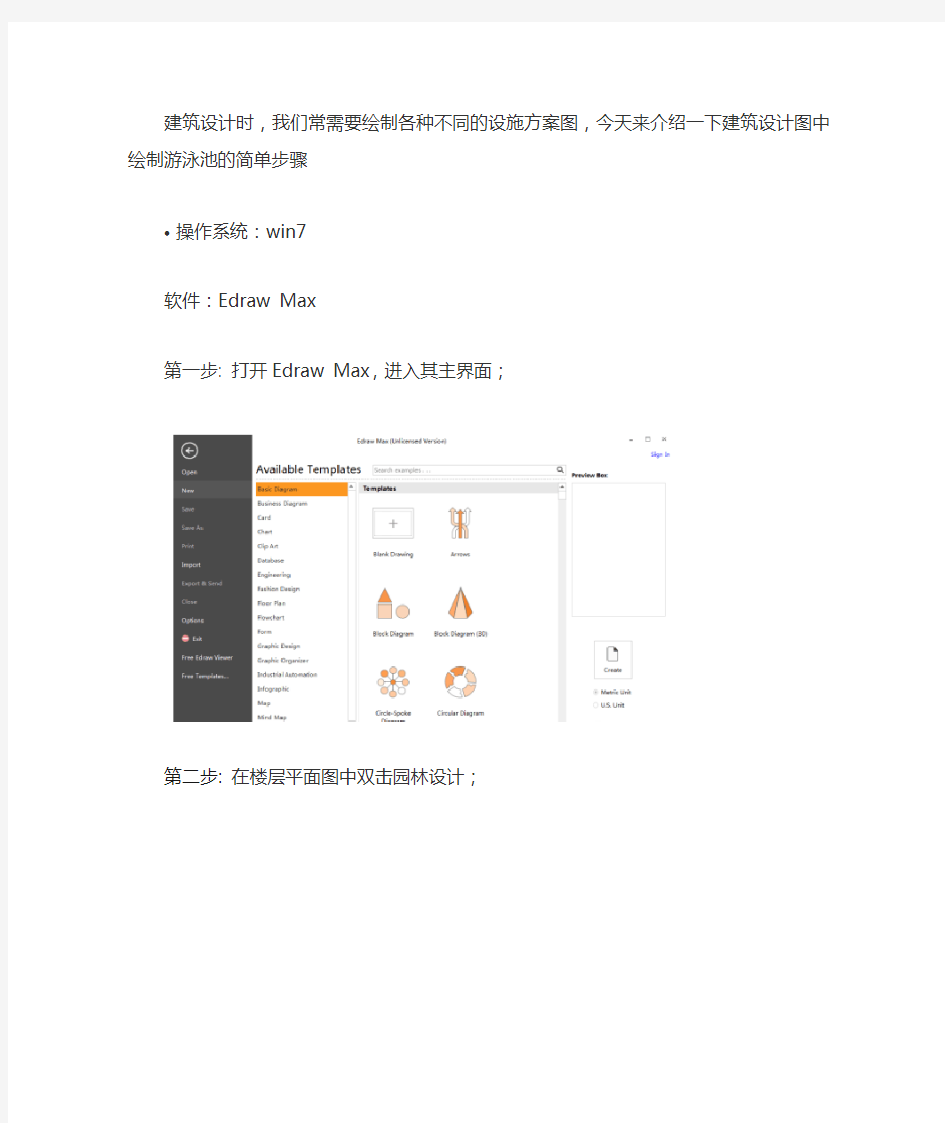
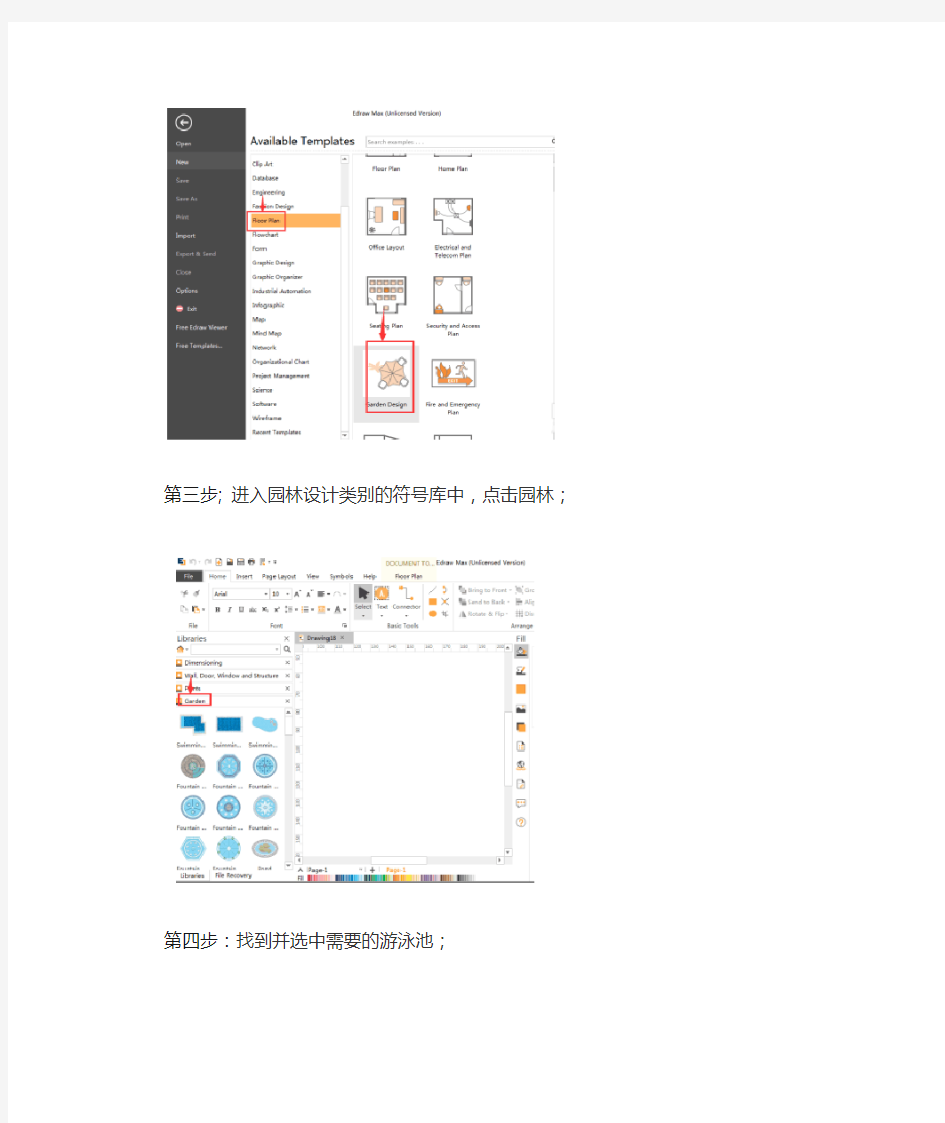
建筑设计时,我们常需要绘制各种不同的设施方案图,今天来介绍一下建筑设计图中绘制游泳池的简单步骤
?操作系统:win7
软件:Edraw Max
第一步: 打开Edraw Max,进入其主界面;
第二步:在楼层平面图中双击园林设计;
第三步;进入园林设计类别的符号库中,点击园林;
第四步:找到并选中需要的游泳池;
第五步:用鼠标将它拖放到编辑区中;
第六步:拖动右下角黄色矩形,调整好其大小;
第七步:我们就在Edraw Max中创建好了需要的游泳池。
1、打开Edraw Max,在楼层平面图中双击园林设计;
2、进入园林设计类别的符号库中,点击园林;
3、找到并选中需要的游泳池,用鼠标将它拖放到编辑区中;
4、调整好其大小。
杭州筑之境环境工程有限公司是泳池设计规划施工一条龙服务公司。公司业务开展多年以来,培养出一支具有"专业、创新、协作"创业精神的团队,积累了丰富的行业经验,受到了合作客户的认可,公司集合了一批泳池水处理、电子自动化控制、水上休闲娱乐项目设计及策划方面的人才,为客户提供品质佳、建造成本和运营成本性价比高、用户满意的泳池,共同为中国的游泳事业做出贡献。
CAD室内设计施工图规范 1、线型颜色设定及用途(按打印时从粗到细排列) A、红色(色号为1):立、剖面上的水平线,剖切符号上的剖切短线。 B、品红色(色号为6):仅用于图名上的水平线及圆圈。 C、黄色(色号为2):平面上的墙线,立面上的柱线,剖面上的墙线及柱线。 D、湖蓝色(色号为4):物体的轮廓线,剖面上剖切到的线,稍粗一些的线。 E、白色(色号为7):各种文字,平面上的窗线,以及各种一般粗细的线。 G、绿色(色号为3):剖断线,尺寸标注上的尺寸线、尺寸界线、起止符号,大样引出的圆圈及弧线 ,较为密集的线,最细的线。 2、图层设置及图层内容(按附带图框中的图层显示顺序) 层名图层颜色内容图层中颜色 0 白无白 2 黄立、剖面中的地面水平线(红)剖面中墙线、柱线(黄)平面中的 墙线、柱线(黄) 黄、红 3 绿剖断线大样引出的圆圈及折线较密集的线及最细线门开启线表示隐 藏的或看不见的虚线 绿 4 湖蓝物体的轮廓线剖面上剖切到物体的线湖蓝 7 白图面上比轮廓线稍细一些的线及一般粗细的线白 BH 绿平面,立面,剖面上的填充图案绿DEPOINTS 白不打印图框白DIM 绿尺寸标注(尺寸值为白色)文字标注上的引出线绿、白 K 白图框白、黄、绿TEXT 白文字图名索引符号剖切符号白、品红、绿、红 3、文字标注高度、字型的设置 内容A4书稿 汉字、数字、英文H = S x 1.7 尺寸标注数字H = S x 1.5 图名H = S x 2 图名中的英文H = S x 2 圆圈H = S x 3 S = 当前图框比例图面中汉字、数字、英文文字样式为HZ,字型为黑体
图名中汉字文字样式为HZ,字型为黑体;英文文字样式为HT,字型为Swis721 Ex BT;尺寸标注文字样式为DIM, 字型为Arial 4、尺寸标注及文字注释形式的设置 ?材料标注在一般在图面右侧或上侧(对于剖面图或大样图中可以美观为准不加以要求)尺寸标注在图面左侧或下侧(一般标注为三段式,标不下或内容较少的情况下可标注为两段式) ?标注格式(尺寸标注格式DIM) (1) 几何尺寸线间隔0 (3) 注释单位0 延长线 延长 1 缩放比例 1 原点偏移 1 误差容许量 格式None 箭头Architectural Tick 高0.5 尺寸 1 文字 字体DIM 中心没有高 1.5 色彩绿间隙0.5 比例当前图框比例色彩白 (2) 格式限制在线内 拟合No Leader 水平对齐Centered 垂直对齐Above 标注格式(文字标注格式TEXT) (1) 几何尺寸线间隔0 (3) 注释单位0 延长线 延长 1 缩放比例 1 原点偏移 1 误差容许量 格式None 箭头 Right-Angle 高0.5 尺寸 1.5 文字 字体HZ 中心没有高 1.5 色彩绿间隙0.5 比例当前图框比例色彩白 (2) 格式限制在线内 拟合No Leader 水平对齐Centered 垂直对齐Above 5、线型设置 A、中轴线Center
cad如何绘制室内设计平面图 这里我以CAD2007为例,打开CAD2007.我们来熟悉一下CAD的 工具面板。 首先我们要测量好房间的尺寸,画好草图之后就可以开始制作了。我们先来看怎么画直线。左侧工具面板第一个就是直线,这里要注 意画直线要选择“正交”,“正交”没有打开画的就是斜线。图中 红色框住的地方是我们要注意的。 点击下直线按钮在空白处随便点一下,然后往四个方向随便哪个方向移动鼠标,数值是可以直接输入的(以毫米为单位),输入好数 值按“回车键”就可以了。 墙体一般都是双线表示,单线变成双线我们可以用“偏移”工具,点击“偏移”输入好要偏移的数值(一般外墙是240mm),点击“回 车键”出现小的方框后移动鼠标把小方框放到刚画好的线上按住不 要松,然后鼠标向下移动任意位置松开鼠标,就会出现和他一模一 样的线了,间距就是刚才输入的数值。 这里有用到弧线在左侧工具栏的第六个就是“圆弧”,圆弧是有三个点组成, 所有都画好之后就要把尺寸标注上,标注尺寸是在右侧工具栏,如果没有就在右侧工具栏空白处“右键”——鼠标移动到“ACAD”——就会出现工具栏选项了点击“标注”就会出现标注工 具栏了,标注怎么设置这里就不在说了,以后会写一篇单独介绍标 注设置的,请关注。 标注尺寸的时候需要用到“对象捕捉”,我们要对“对象捕捉”进行一下设置,在“对象捕捉”上右键就会出现设置,一般要把 “垂足、断点、终点、圆心、节点、交叉点”都勾选上,选好了点 击确认就可以了。
下面我们再标注就方便多了。标注好之后我们就可以美化一下图纸了,放一些沙发、花草、之类的,这些模型都是实现做好的。 看了“cad如何绘制室内设计平面图”的人还看了:
室内设计——CAD 制图高能技巧 1、执行标准文件(模板使用): 作用:提升绘图效率,避免重复工作,避免低级错误,同时保证图形文件使用公司统一标准。模板文件由公司统一创建下发使用。 模版具备内容: A、齐全的图面表达所需信息及皮肤符号:图形单位、图层信息、标注样式、文字样式、填充样式、线 形样式(全局线形比例因子1:1),索引符号(图框)等内容 B、布局及页面设置(便于图纸集管理及批量打印出图): 常用视口属性设定好(平面系统图),页面设置已应用到布局(立面系统图、大样图、门表等)。并设置好虚拟打印机、打印样式、打印范围、打印比例等以便图纸集管理,批量出图。 使用方法:新建项目(Ctrl+N),选择dop样板文件“”,开始制图。 了解:存放位置:(将“Dop_平面(A2).dwt”放置样板文件默认路径) C:\Users\Administrator\appdata\local\autodesk\autocad 2014\\chs\template
常见问题: 未选用模版文件,通过自行创建的文件绘图(或拷贝来的参考文件),致使图形单位、线性比例因子设置出问题,团队其他成员二次编辑文件工作效率。 以下为常规习惯设置: 具体: a、线型过滤器中“勾选缩放时使用图纸空间单位” 建议处理方式:不勾选“缩放时使用图纸空间单位”。常规制图习惯是先在模型中绘图,用视口成图后在图纸空间继续修改图元文件,为使虚线线型比例模型与布局设置统一,此处不勾选。 b、“全局比例因子参数”及“当前对象缩放比例” 建议处理方式,设置参数为:1。常规制图习惯,统一设置以上两个比例为1,以便大家统一作图,不因图形文件的缩放比例不熟悉,修改填充比例、线型比例不能一步到位。 详见布局附件
一套AUTOcad2007室内设计图 首先介绍一下AUTOcad2007的工作界面,方便后面的学习和理解。 在实际工作当中,要绘制室内设计图,有两种方法,一种是设计者要去业主家中量房,根据量房所得到的图纸和数据情况绘制框架图;另一种是根据效果图画出CAD室内布置图。下面我们介绍的这套方案是一套经过量房,绘制好CAD图和3D效果图,方便大家参考和学校。下图是绘制好的框架图: 绘图方法如下: 用直线绘制外框架,用偏移做出墙体和窗子的厚度,在承重墙的部分进行图案填充,用正多边形标注下水管道和地漏,烟道等;在房间空白处标注房间标高,最后进行整体标注。
1、绘制框架图: 步骤一: 在状态栏,单击“正交”,出现为正交打开(可以做垂直线),右键点击“对象捕捉”,跳出对话框,点选设置,弹出对话框如图:勾选“端点,垂足”。 在菜单栏下方可设置直线的颜色,粗细(如下图),一般框架线较粗,室内布置物品线条较细,颜色可自定。一般着重强调的用亮色。 步骤二: 绘制外墙框架:选“直线”,点击一点(根据上面框架图的尺寸标注,开始绘图,从正门入口处右边开 始绘制,)命令栏出现指定下一点,输入90,空格,(下面根据框架结构走势,从左往右,从上往下作直线),输入1040,空格或回车,输入240,空格,依次类推,把整个框架做出。如图:
步骤三: 制作墙体和窗的厚度,选“偏移”,十字光标后出现指定偏移距离(如左上图),输入240,出现(如右下图)从门口处开始偏移,点击门口处一线,鼠标向框架内挪动偏移,单击,偏移成功,十字光标为“选择要偏移的对象”继续偏移框架线,如左下图。 根据墙的厚度,和窗子的厚度不同输入不同数值,点回车或空格;一般承重墙厚240或300,非承重墙为120窗子为做出三条线,宽度为80。内墙的绘制可根据墙体之间的距离进行偏移,做出的图如下: 步骤四: 对于转弯处一些需要修改的地方,我们使用修剪工具和延伸工具。点击修剪工具,出现如左下图,点击所要修剪对象的参考线,在空白处点击右键,出现如右下图,点击要修剪的线段。 需要延伸的地方,让线段连接,选择延伸工具,点击所要修剪对象的参考线,在空白处点击右键,点击要延伸的线段,完成。依次完成图框的修改。 修剪和延伸完成之后如图:
cad室内设计图基础绘制教程 这里我以CAD2007为例,打开CAD2007.我们来熟悉一下CAD的 工具面板。 首先我们要测量好房间的尺寸,画好草图之后就可以开始制作了。我们先来看怎么画直线。左侧工具面板第一个就是直线,这里要注 意画直线要选择“正交”,“正交”没有打开画的就是斜线。图中 红色框住的地方是我们要注意的。 点击下直线按钮在空白处随便点一下,然后往四个方向随便哪个方向移动鼠标,数值是可以直接输入的(以毫米为单位),输入好数 值按“回车键”就可以了。 墙体一般都是双线表示,单线变成双线我们可以用“偏移”工具,点击“偏移”输入好要偏移的数值(一般外墙是240mm),点击“回 车键”出现小的方框后移动鼠标把小方框放到刚画好的线上按住不 要松,然后鼠标向下移动任意位置松开鼠标,就会出现和他一模一 样的线了,间距就是刚才输入的数值。 这里有用到弧线在左侧工具栏的第六个就是“圆弧”,圆弧是有三个点组成, 所有都画好之后就要把尺寸标注上,标注尺寸是在右侧工具栏,如果没有就在右侧工具栏空白处“右键”——鼠标移动到“ACAD”——就会出现工具栏选项了点击“标注”就会出现标注工 具栏了,标注怎么设置这里就不在说了,以后会写一篇单独介绍标 注设置的,请关注。 标注尺寸的时候需要用到“对象捕捉”,我们要对“对象捕捉”进行一下设置,在“对象捕捉”上右键就会出现设置,一般要把 “垂足、断点、终点、圆心、节点、交叉点”都勾选上,选好了点 击确认就可以了。
下面我们再标注就方便多了。标注好之后我们就可以美化一下图纸了,放一些沙发、花草、之类的,这些模型都是实现做好的。 看了“cad室内设计图基础绘制教程”的人还看了:
cad室内设计平面图的教程 cad室内设计平面图的教程: 这里我以CAD2007为例,打开CAD2007.我们来熟悉一下CAD的 工具面板。 工具面板在CAD的左右两侧都有显示,鼠标放在某一个工具的上面就会显示他的名称,下面会为大家介绍具体的用法。 首先我们要测量好房间的尺寸,画好草图之后就可以开始制作了。我们先来看怎么画直线。左侧工具面板第一个就是直线,这里要注 意画直线要选择“正交”,“正交”没有打开画的就是斜线。图中 红色框住的地方是我们要注意的。 点击下直线按钮在空白处随便点一下,然后往四个方向随便哪个方向移动鼠标,数值是可以直接输入的(以毫米为单位),输入好数 值按“回车键”就可以了。 墙体一般都是双线表示,单线变成双线我们可以用“偏移”工具,点击“偏移”输入好要偏移的数值(一般外墙是240mm),点击“回 车键”出现小的方框后移动鼠标把小方框放到刚画好的线上按住不 要松,然后鼠标向下移动任意位置松开鼠标,就会出现和他一模一 样的线了,间距就是刚才输入的数值。 用同样的方法把其他的线画出来,画的同时一定要记得保存哦,防止电脑突然关机所有功夫就白费了。 这里有用到弧线在左侧工具栏的第六个就是“圆弧”,圆弧是有三个点组成, 所有都画好之后就要把尺寸标注上,标注尺寸是在右侧工具栏,如果没有就在右侧工具栏空白处“右键”——鼠标移动到“ACAD”——就会出现工具栏选项了点击“标注”就会出现标注工 具栏了,标注怎么设置这里就不在说了,以后会写一篇单独介绍标 注设置的,请关注。
标注尺寸的时候需要用到“对象捕捉”,我们要对“对象捕捉”进行一下设置,在“对象捕捉”上右键就会出现设置,一般要把“垂足、断点、终点、圆心、节点、交叉点”都勾选上,选好了点击确认就可以了。 下面我们再标注就方便多了。标注好之后我们就可以美化一下图纸了,放一些沙发、花草、之类的,这些模型都是实现做好的。 看了“cad室内设计平面图的教程”的人还看了:
CAD室内设计施工图标准 1、线型颜色设定及用途(按打印时从粗到细排列) A、红色(色号为1):立、剖面上的水平线,剖切符号上的剖切短线。 B、品红色(色号为6):仅用于图名上的水平线及圆圈。 C、黄色(色号为2):平面上的墙线,立面上的柱线,剖面上的墙线及柱线。 D、湖蓝色(色号为4):物体的轮廓线,剖面上剖切到的线,稍粗一些的线。 E、白色(色号为7):各种文字,平面上的窗线,以及各种一般粗细的线。 G、绿色(色号为3):剖断线,尺寸标注上的尺寸线、尺寸界线、起止符号,大样引出的圆圈及弧线 ,较为密集的线,最细的线。 2、图层设置及图层内容(按附带图框中的图层显示顺序) 3、文字标注高度、字型的设置
内容A4书稿 汉字、数字、英文H=Sx1.7 尺寸标注数字H=Sx1.5 图名H=Sx2 图名中的英文H=Sx2 圆圈H=Sx3 S=当前图框比例图面中汉字、数字、英文文字样式为HZ,字型为黑体 图名中汉字文字样式为HZ,字型为黑体;英文文字样式为HT,字型为Swis721ExBT;尺寸标注文字样式为DIM,字型为Arial 4、尺寸标注及文字注释形式的设置 材料标注在一般在图面右侧或上侧(对于剖面图或大样图中可以美观为准不加以要求)尺寸标注在图面左侧或下侧(一般标注为三段式,标不下或内容较少的情况下可标注为两段式) 标注格式(尺寸标注格式DIM)
标注格式(文字标注格式TEXT) 5、线型设置 A、中轴线Center B、暗藏日光灯带Dashed C、不可见的物体结构线Dashed D、门窗开启线Center E、木纹线不锈钢钛金等Dot 6、常用材料标注举例(文字说明不要重复标注,以能说明图面为准) 600x600白色抛光砖地毯满铺羊毛地毯铝扣板吊顶纸面石膏板吊顶纸面石膏板纸面石膏板基层白色乳胶漆9mm夹板18mm夹板18mm夹板龙骨
CAD室内设计施工图常用图块》1-3册 https://www.doczj.com/doc/4015466275.html,/forum/detail347672_1.html 一地鸡毛 CAD标准图库 https://www.doczj.com/doc/4015466275.html,/forum/detail827093_1.html ; (B 数十种CAD指北针图库 https://www.doczj.com/doc/4015466275.html,/forum/detail828792_1.html ; (B) 两套仿古别墅建筑图 https://www.doczj.com/doc/4015466275.html,/forum/detail828810_1.html ; (B) 欧式小别墅施方案 https://www.doczj.com/doc/4015466275.html,/forum/detail828806_1.html ; (B) 别墅建筑施工图 https://www.doczj.com/doc/4015466275.html,/forum/detail828788_1.html ; (B) 14个CAD别墅设计图纸 https://www.doczj.com/doc/4015466275.html,/forum/detail823728_1.html ; (B) jzh-cscec 装饰工程CAD图块大全 https://www.doczj.com/doc/4015466275.html,/forum/detail324891_1.html 筑龙君 幼儿园设计方案(CAD建模) https://www.doczj.com/doc/4015466275.html,/forum/detail590393_1.html sha01 植物系列 https://www.doczj.com/doc/4015466275.html,/forum/detail671626_1.html ; (B) 沙发的图块
https://www.doczj.com/doc/4015466275.html,/forum/detail671622_1.html ; (B) 风云笑天 CAD商业图标 https://www.doczj.com/doc/4015466275.html,/forum/detail806916_1.html 精典字画 https://www.doczj.com/doc/4015466275.html,/forum/detail764119_1.html cad家装部分家具图块最新上传 https://www.doczj.com/doc/4015466275.html,/forum/detail806949_1.html 阴角线 https://www.doczj.com/doc/4015466275.html,/forum/detail806942_1.html 沙发立面图 https://www.doczj.com/doc/4015466275.html,/forum/detail764100_1.html ; (B) mycpc CAD素材植物系列办公用品系列卫生间、家电系列 https://www.doczj.com/doc/4015466275.html,/forum/detail446048_1.html gpw008 CAD建筑图块 https://www.doczj.com/doc/4015466275.html,/forum/detail747608_1.html 沙发、茶几图块 https://www.doczj.com/doc/4015466275.html,/forum/detail747250_1.html CAD图块(植物总图 https://www.doczj.com/doc/4015466275.html,/forum/detail747250_1.html cad图案填充 https://www.doczj.com/doc/4015466275.html,/forum/detail747266_1.html fanfei88
cad室内设计说明2篇 【cad室内设计说明范文例一】 一、实习目的 1、了解室内装潢设计在金华的市场现状及前景。 2、进一步掌握ps,3dmax,cad等设计软件的运用。 3、初探做好室内设计师的方法,熟悉室内设计的方法和程序步骤。 4、培养人际交往与社交能力,为成为室内设计师作准备。 5、尝试把学校里学习的环境艺术设计相关理论运用到实习过程中。 二、实习单位综合概述 金华市东晨装饰工程有限公司,原晨帆设计工作室,公司成立以来,一直奉行:“坚持创新超越的工作理念”以独特的经营理念正稳步有序的发展。 三、实习内容及进度 首先需要了解室内设计的程序步骤: 1、设计准备阶段 设计准备阶段主要是接受委托任务书,签订合同,或者根据标书要求参加投标;明确设计期限并制定设计计划进度安排,考虑各有关工种的配合与协调; 熟悉设计有关的规范和定额标准,收集分析必要的资
料和信息,包括对现场的调查踏勘以及对同类型实例的参观等。 明确设计任务和要求,如室内设计任务的使用性质、功能特点、设计规模、等级标准、总造价,根据任务的使用性质所需创造的室内环境氛围、文化内涵或艺术风格等; 在签订合同或制定投标文件时,还包括设计进度安排,设计费率标准,即室内设计收取业主设计费占室内装饰总投入资金的百分比。 2、方案设计阶段 方案设计阶段是在设计准备阶段的基础上,进一步收集、分析、运用与设计任务有关的资料与信息,构思立意,进行初步方案设计,深入设计,进行方案的分析与比较。 确定初步设计方案,提供设计文件。室内初步方案的文件通常包括: (1)平面图,常用比例1:50,1:100; (2)室内立面展开图,常用比例1:20,1:50; (3)平顶图或仰视图,常用比例1:50,1 :100; (4)室内透视图; (5)室内装饰材料实样版面; (6)设计意图说明和造价概算; 初步设计方案需经审定后,方可进行施工图设计
毕业设计 (2015届) 题目室内设计平面图CAD 完成日期: 2015 年 5 月 20 日
摘要 本次绘制是室内设计平面图CAD的绘制,要求了解autoCAD的主要功能,掌握autoCAD 用于机械制图的基本操作,了解机械图纸绘制的格式和要求,能够用autoCAD绘制二维的机械图纸。 本次绘制是室内客厅的绘制。客厅是会见客人、用餐的重要场所。其主要分餐厅、墙面、顶棚、阳台和沙发布局,绘制的主要部位有餐厅、墙面、顶棚、阳台和沙发布局。通过绘制,了解计算机辅助设计的基本功能、应用和发展史,以及绘制的基本步骤。。 知道室内平面图如何绘制,加强了客厅构造的认识,并且培养了理论联系实际、独立分析、解决实际问题的能力。 关键词:客厅
目录 引言 (1) 1.计算机辅助设计的基本功能和应用 (1) 1.1C A D的简介 (1) 1.2介绍计算机辅助设计的基本功能 (1) 1.3介绍计算机辅助设计的应用 (2) 2.计算机辅助设计的发展史 (3) 2.1准备和诞生时期 (3) 2.2蓬勃发展和进入应用时期 (4) 2.3广泛应用时期 (4) 2.4突飞猛进时期 (4) 2.5日趋成熟时期 (5) 3.室内平面布置图的绘制 (5) 3.1简述室内平面布置图 (5) 3.2室内设计平面图的绘制步骤 (6) 4.结论 (9) 致谢词 (9) 参考文献 (9) 图1布局图…………………………………………………………………………图2局部图…………………………………………………………………………
引言 AutoCAD绘图速度快、精度高、而且便于个性,它已经在航空航天、造船、建筑、机械、电子、化工、美工、轻纺等很多领域得到了广泛应用,并取得了丰硕的成果和巨大的经济效益。现已经成为国际上广为流行的绘图工具。AutoCAD具有强大的编辑功能,可以移动、复制、旋转、阵列、拉伸、延长、修剪、缩放对象等。具有广泛的适应性,它可以在各种操作系统支持的微型计算机和工作站上运行,便于更好的在实际生活中应用。 本次绘制的室内平面图主要分餐厅、墙面、顶棚、阳台和沙发布局,绘制的主要部位有餐厅、墙面、顶棚、阳台和沙发布局。通过绘制,了解计算机辅助设计的基本功能、应用和发展史。通过绘制,了解计算机辅助设计的基本功能、应用和发展史,以及绘制的基本步骤。 1.计算机辅助设计的基本功能和应用 计算机辅助设计是利用计算机及其图形设备帮助设计人员进行进行设计工作,简称CAD。 1.1CAD的简介 计算机辅助设计师利用计算机强大的图形处理能力和数值计算能力,辅助工程技术人员进行工程或产品的设计与分析,达到理想目的。并取得创新成果的一种技术。自1950年计算机辅助设计技术诞生以来,已广泛的应用于机械、电子、建筑、化工、航空航天以及能源交通灯领域,产品的设计效率飞速的提高。现已将计算机辅助制造技术和产品数据管理技术及计算机集成制造系统集于一体。 目前。CAD系统已由最初的仅具数值计算和图形处理的CAD系统发展成为结合人工智能系统的只能CAD系统。 1.2介绍计算机辅助设计的基本功能 AutoCAD具有广泛的适应性,它可以在各种操作系统支持的微型计算机和工作站上运行,并支持分辨率由320×200到2048×1024的各种图形显示设备40多种,以及数字仪和鼠标器30多种,绘图仪和打印机数十种,这就为AutoCAD的普及创造了条